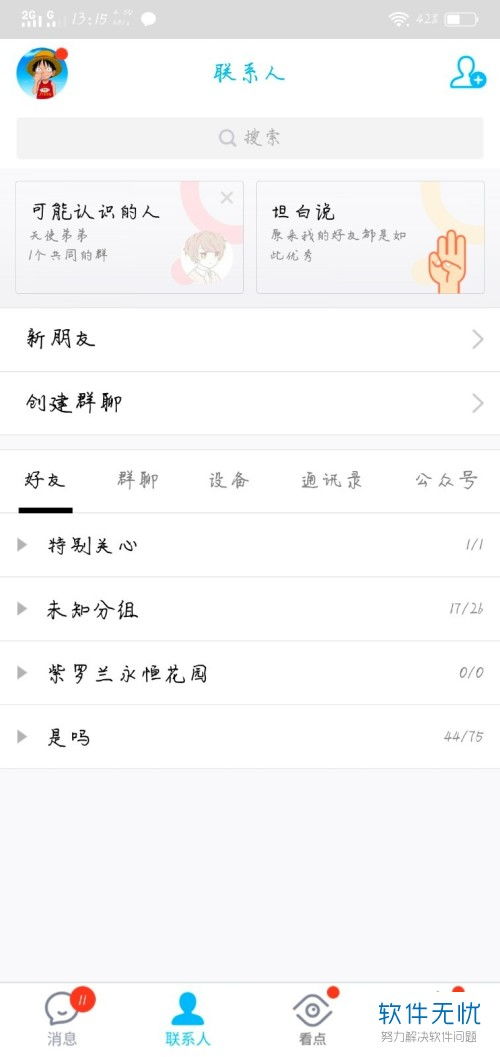QQ截图技巧大揭秘:多种方法任你选
QQ作为一款广受欢迎的即时通讯软件,除了聊天、文件传输等基本功能外,还提供了丰富实用的截图工具,方便用户在日常使用中快速捕捉屏幕内容。以下是对QQ截图方法的详细介绍,希望能为感兴趣的用户提供帮助。

QQ截图方法全解析
一、QQ自带的快捷键截图
使用QQ自带的快捷键截图是最常见和方便的方法。默认情况下,QQ截图的快捷键是“Ctrl+Alt+A”。只需按下这个组合键,QQ就会自动切换到截图模式。此时,你的鼠标指针会变成一个彩色的方框,可以用来选择你想要截取的屏幕区域。选择完毕后,点击鼠标左键即可完成截图,并自动弹出QQ的截图编辑框。在这个编辑框中,你可以对截图进行简单的编辑,如添加文字、箭头、图形注释等。编辑完成后,你可以选择将截图保存到本地磁盘,或者直接通过QQ将截图分享给好友。

需要注意的是,虽然“Ctrl+Alt+A”是QQ默认的截图快捷键,但在某些情况下,这个快捷键可能会与其他软件的快捷键冲突。如果遇到这种情况,你可以在QQ的设置菜单中选择“热键”选项,自定义修改截图快捷键,以避免冲突。例如,你可以将截图快捷键更改为“Ctrl+Shift+X”或其他易于记忆的组合键。

二、利用QQ截图按钮进行截图
除了使用快捷键外,你还可以利用QQ界面上的截图按钮进行截图。在QQ聊天窗口中,可以找到工具栏中的“截图”按钮。点击这个按钮,同样会进入截图模式,你可以按照与快捷键截图相同的方式选择截图区域并进行编辑。这种方法对于不熟悉快捷键操作的用户来说更为直观和易用。

三、使用QQ的菜单截图功能
在某些情况下,如需要截取下拉菜单或弹出菜单时,直接使用快捷键或截图按钮可能会遇到困难。这时,你可以使用QQ的菜单截图功能。具体操作方法是:先按住“Ctrl+Shift+Alt+A”组合键(注意与常规截图快捷键的区别),然后弹出需要的菜单或右键菜单。在菜单弹出后,松开Shift键,但继续保持Ctrl+Alt+A的按下状态。此时,你会进入QQ的截图模式,可以拖动鼠标左键选择截图区域。选择完毕后,松开鼠标左键即可完成截图,并进入编辑框进行后续操作。
四、使用QQ的截图工具
除了直接使用快捷键和截图按钮外,QQ还提供了一个专门的截图工具。这个工具对于需要频繁截图的用户来说非常实用。你可以在QQ主界面中找到“应用”按钮,然后找到并点击“截图”工具。在截图工具界面中,你可以选择全屏截图、窗口截图或区域截图等不同的截图方式。选择完毕后,按照提示选择截图区域即可。截图完成后,同样会进入编辑框进行后续操作。
五、QQ的长截图和滚动截图功能
对于需要截取较长内容的网页或文档,QQ还提供了长截图和滚动截图的功能。这些功能通常位于截图编辑框的工具栏中。当你选择长截图或滚动截图时,QQ会自动识别并截取整个页面或文档的内容,无需你手动滚动或选择。这种方法对于需要保存完整网页或长文档内容的用户来说非常方便。
六、使用第三方截图软件
虽然QQ自带的截图功能已经非常强大和方便,但对于一些高级用户来说,第三方截图软件可能提供更丰富的功能和更高的灵活性。市面上有许多优秀的第三方截图软件可供选择,如Snagit、截图侠、Greenshot等。这些软件通常支持多种截图方式、编辑功能以及涂鸦和注释功能等。你可以根据自己的需求和喜好选择合适的第三方截图软件来使用。
例如,Snagit是一款功能强大的截图工具,它可以捕捉任何屏幕上的内容,并进行详细的编辑和处理。Snagit尤其适合需要进行专业文档和报告的用户。而截图侠则是一款界面简洁、功能丰富的截图软件,它支持多种截图模式,包括延时截图等,非常适合快速捕捉短暂的动态内容。Greenshot则是一款免费的开源截图工具,用户友好且支持多种语言,它提供了多种保存和共享选项,方便用户管理和分享截图。
七、截图的管理与保存
在完成截图后,如何有效管理和保存截图同样重要。对于经常需要截图的用户来说,建议采取以下方法进行管理:
1. 合理命名:在保存截图时,给予截图一个清晰、能够反映内容的文件名。这样有助于日后查找和使用截图时更加方便快捷。
2. 分类存储:将截图按照不同的主题或用途进行分类存储。你可以创建不同的文件夹来存放不同类型的截图,以便在需要时能够快速找到所需的截图。
3. 使用云存储:对于需要长期保存的重要截图,可以考虑将其上传到云存储平台。这样不仅可以确保截图的安全性,还可以随时随地访问和使用这些截图。
4. 定期整理:定期对保存的截图进行整理和清理。删除不必要的截图和重复内容,保留重要的和有价值的截图。这样可以避免截图文件过多导致管理困难的问题。
八、截图技巧分享
在使用QQ截图功能时,掌握一些技巧可以帮助你更有效地使用截图功能并提高工作效率:
1. 合理利用快捷键:熟练掌握截图快捷键可以大大提高工作效率。通过自定义快捷键或使用默认的快捷键组合,你可以快速进入截图模式并完成截图操作。
2. 抓取动态内容:对于一些动态内容或快速变化的屏幕内容,可以使用延时截图功能来提高截取成功率。这样可以在合适的时间点捕捉到所需的内容。
3. 添加备注和标注:在进行截图编辑时,合理添加备注、标注等元素可以帮助其他人更快理解截图内容。你可以使用QQ截图编辑框中的文字、箭头、图形注释等工具来添加这些元素。
4. 结合其他工具使用:虽然QQ截图功能已经非常强大,但在某些情况下可能还需要结合其他工具来完成截图任务。例如,你可以使用浏览器的开发者工具来定位并截取网页中的特定元素或区域。
综上所述,QQ提供了多种截图方法和工具来满足不同用户的需求和场景。通过熟练掌握这些方法和技巧,你可以更加高效地使用QQ截图功能来捕捉和分享屏幕内容。无论是生活中的趣事还是工作中的信息分享,QQ截图功能都能为你提供便利和支持。希望以上介绍能帮助你更好地了解和使用QQ截图功能!
- 上一篇: 急需!广州白云机场最新防疫咨询热线
- 下一篇: 百度贴吧“只看楼主”功能消失了吗?
-
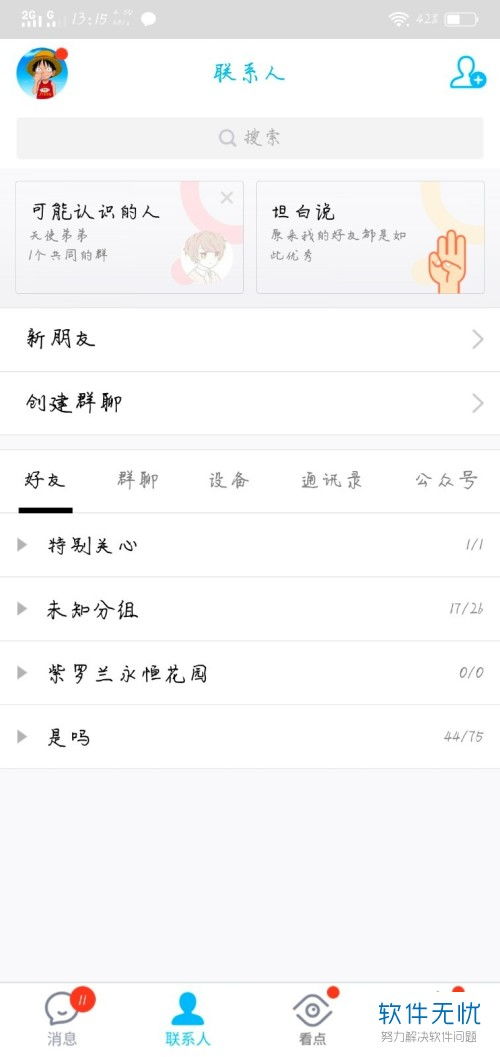 免费获取QQ名片,多种款式任你选!资讯攻略11-19
免费获取QQ名片,多种款式任你选!资讯攻略11-19 -
 QQ截图技巧大揭秘:轻松掌握截图方法资讯攻略01-09
QQ截图技巧大揭秘:轻松掌握截图方法资讯攻略01-09 -
 家常羊肉汤制作秘籍,多种做法任你选!资讯攻略11-18
家常羊肉汤制作秘籍,多种做法任你选!资讯攻略11-18 -
 海带汤美味制作秘籍,多种口味任你选!资讯攻略10-25
海带汤美味制作秘籍,多种口味任你选!资讯攻略10-25 -
 冰沙制作秘籍:多种口味任你选资讯攻略10-31
冰沙制作秘籍:多种口味任你选资讯攻略10-31 -
 七巧板拼法大全,创意图案任你选!资讯攻略02-10
七巧板拼法大全,创意图案任你选!资讯攻略02-10